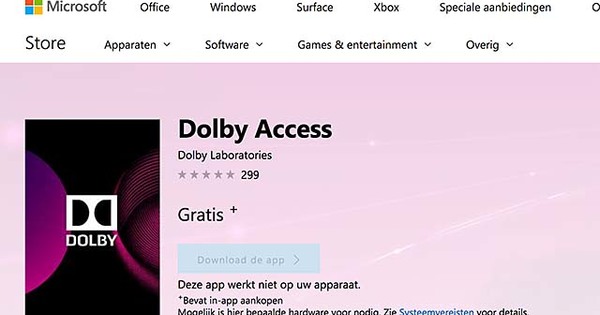আরো এবং আরো প্লেব্যাক ডিভাইস বোর্ডে একটি নেটওয়ার্ক সংযোগ আছে. শুধু একটি স্মার্ট টিভি, ব্লু-রে প্লেয়ার, রিসিভার, গেম কনসোল এবং মিডিয়া প্লেয়ারের কথা ভাবুন। সুবিধাজনক, কারণ নেটওয়ার্কের অন্য কোথাও সংরক্ষিত এই ধরনের প্লেব্যাক ডিভাইসগুলিতে আপনি সহজেই মিডিয়া ফাইলগুলি কল করতে পারেন৷
মিডিয়া সার্ভার হিসাবে 01 পিসি
আপনি যদি নেটওয়ার্কের মাধ্যমে চলচ্চিত্র এবং সঙ্গীত ভাগ করতে চান তবে প্রথমে স্টোরেজ মিডিয়ামের সেটিংস কনফিগার করুন। বেশিরভাগ ক্ষেত্রে এটি একটি পিসি বা NAS। কিছু ডিভাইস নেটওয়ার্কের মাধ্যমে শেয়ার করা ফোল্ডার অ্যাক্সেস করতে সক্ষম, যেমন বেশিরভাগ মিডিয়া প্লেয়ার। এছাড়াও পড়ুন: Plex এর সাথে একটি মিডিয়া সার্ভার কিভাবে সেট আপ করবেন।
আপনি এখানে কম্পিউটারে ভাগ করা ফোল্ডারগুলি কীভাবে তৈরি করবেন তা পড়তে পারেন। মিউজিক এবং মুভি স্ট্রিম করার জন্য মিডিয়া সার্ভার সেট আপ করা সহজ। উইন্ডোজ মেশিনে, আপনি এটির জন্য উইন্ডোজ মিডিয়া প্লেয়ার প্রোগ্রাম ব্যবহার করেন। উপরে ক্লিক করুন স্ট্রিমিং / মিডিয়া স্ট্রিমিং সক্ষম করুন. তারপর আবার নির্বাচন করুন মিডিয়া স্ট্রিমিং সক্ষম করুন. শীর্ষ পাঠ্য ক্ষেত্রে আপনার মিডিয়া সার্ভারের জন্য একটি যৌক্তিক নাম চিন্তা করুন। যদি আপনার নেটওয়ার্কে ডিভাইসগুলি সক্ষম করা থাকে, আপনি ওভারভিউতে তাদের নাম দেখতে পাবেন। প্রতি ডিভাইসে আপনি আপনার পিসিতে মিডিয়া সার্ভার থেকে সঙ্গীত এবং চলচ্চিত্র স্ট্রিম করার অনুমতি দেন।
সবশেষে ক্লিক করুন ঠিক আছে. প্রয়োজনে, উইন্ডোজ মিডিয়া প্লেয়ারে মিডিয়া যুক্ত করুন যাতে ফাইলগুলি নেটওয়ার্কে থাকা ক্লায়েন্টদের কাছে উপলব্ধ হয়।

কোন ডিভাইসগুলি মিডিয়া সার্ভার অ্যাক্সেস করতে পারে তা নির্দিষ্ট করুন৷
মিডিয়া সার্ভার হিসাবে 02 NAS
অনেক NAS নির্মাতারা তাদের পণ্যগুলিতে একটি মিডিয়া সার্ভার যুক্ত করে। আপনি সহজেই এটি সক্ষম করতে পারেন, যাতে সঞ্চিত ফাইলগুলি নেটওয়ার্কে প্লেব্যাক ডিভাইসগুলিতে অ্যাক্সেসযোগ্য হয়৷ ঠিক কীভাবে আপনি মিডিয়া সার্ভার সক্রিয় করবেন তা NAS-এর সফ্টওয়্যারের উপর নির্ভর করে। সিনোলজি ডিভাইসের জন্য, প্রথমে একটি ব্রাউজারে ডিস্কস্টেশন ম্যানেজার ম্যানেজমেন্ট প্যানেলটি খুলুন।
অংশটি খুলুন প্যাকেজ কেন্দ্র এবং এর জন্য বাম দিকে নির্বাচন করুন মাল্টিমিডিয়া. নিচে মিডিয়া সার্ভার তারপর ক্লিক করুন স্থাপন করা. তারপর খুলুন ফাইল স্টেশন. মিডিয়া ফাইলগুলি আপনি ফোল্ডারে যোগ করেন সঙ্গীত, ফটো এবং ভিডিও আপনার নেটওয়ার্কে প্লেব্যাক ডিভাইসে স্বয়ংক্রিয়ভাবে উপলব্ধ। শর্ত হল যে এই ডিভাইসগুলি DLNA এবং/অথবা UPnP সমর্থন করে৷

আপনি বেশিরভাগ NAS এ একটি মিডিয়া সার্ভার ইনস্টল করতে পারেন।
UPnP এবং DLNA
আপনি যখন হোম নেটওয়ার্কের মাধ্যমে মিডিয়া ফাইলগুলি ভাগ করার বিষয়ে তথ্যের জন্য ইন্টারনেটে অনুসন্ধান করেন, তখন আপনি নিঃসন্দেহে UPnP এবং DLNA শব্দগুলি দেখতে পাবেন৷ এগুলি দুটি জনপ্রিয় প্রোটোকল যা সমস্ত ঝামেলা ছাড়াই সরঞ্জামগুলিকে একসাথে কাজ করার অনুমতি দেওয়ার জন্য ডিজাইন করা হয়েছে। নেটওয়ার্কে সাধারণ স্ট্রিমিং চলচ্চিত্র এবং সঙ্গীতের জন্য পুরোপুরি উপযুক্ত!
দুটি প্রোটোকলের মধ্যে আসলে কোন পার্থক্য নেই। তাই তারা একে অপরের সাথে যোগাযোগ করতে পুরোপুরি সক্ষম। DLNA একটি অফিসিয়াল সার্টিফিকেট ছাড়া আর কিছুই নয় যা নির্মাতারা তাদের পণ্যের জন্য কিনতে পারে। UPnP, অন্যদিকে, ঠিক একইভাবে কাজ করে। একটি DLNA এবং/অথবা UPnP মিডিয়া সার্ভারের সাহায্যে, আপনি অন্যান্য ডিভাইসে চলচ্চিত্র এবং সঙ্গীত উপলব্ধ করতে পারেন। উপযুক্ত সফ্টওয়্যার দিয়ে আপনি সহজেই একটি DLNA বা UPnP সার্ভার সেট আপ করতে পারেন। উদাহরণগুলির মধ্যে রয়েছে Windows Media Player, PS3 মিডিয়া সার্ভার, এবং XBMC।
03 মিডিয়া সার্ভার হিসাবে স্মার্টফোন/ট্যাবলেট
আপনি আপনার স্মার্টফোন বা ট্যাবলেটে সঞ্চিত মিডিয়া ফাইলগুলিকে অন্যান্য প্লেব্যাক ডিভাইসে স্ট্রিম করতে পারেন। এই জন্য উপলব্ধ অসংখ্য সমাধান আছে. আপনি যে সরঞ্জামগুলিতে মিডিয়া স্ট্রিম করতে চান তার নির্মাতা iOS এবং/অথবা অ্যান্ড্রয়েডের জন্য একটি অ্যাপ প্রকাশ করেছে কিনা তা পরীক্ষা করা স্মার্ট। এটি প্রায়শই হয়, বিশেষ করে সাম্প্রতিক সরঞ্জামগুলির সাথে। সুবিধামত, অনেক পরিবর্ধক এবং স্পিকার এখন AirPlay সমর্থন করে। এই প্রোটোকল একটি iPhone বা iPad থেকে সঙ্গীত এবং ভিডিও স্ট্রিম করা সহজ করে তোলে।
আইওএস এবং অ্যান্ড্রয়েডের জন্য, ডাউনলোড করার জন্য বিভিন্ন অ্যাপ রয়েছে যা চমৎকারভাবে UPnP বা DLNA সার্ভারের ভূমিকা গ্রহণ করে। এই প্রোটোকলগুলির নামগুলির জন্য অ্যাপ স্টোর বা গুগল প্লে স্টোর অনুসন্ধান করুন এবং আপনাকে প্রচুর বিকল্প উপস্থাপন করা হবে। এই প্রোটোকলগুলির জন্য দরকারী অ্যাপের কিছু উদাহরণ হল BubbleUPnP এবং Pixel Media Server। এই অ্যাপসটি অ্যান্ড্রয়েডের জন্য। উদাহরণস্বরূপ, iOS ব্যবহারকারীরা ArkMC-তে যেতে পারেন।
04 মিডিয়া ফাইল চালান
একবার আপনি একটি PC, NAS, ট্যাবলেট বা স্মার্টফোনে একটি মিডিয়া সার্ভার সেট আপ করার পরে, আপনি এই ফাইলগুলি অ্যাক্সেস করতে প্লেব্যাক ডিভাইসগুলির সাথে শুরু করতে পারেন৷ আপনি যদি একটি কম্পিউটারের সাথে মিডিয়া ফাইলগুলি চালাতে চান তবে আপনি এর জন্য কোডি প্রোগ্রাম ব্যবহার করতে পারেন, উদাহরণস্বরূপ। অংশে পদ্ধতি ক্রমাগত ক্লিক করুন সেটিংস / পরিষেবা / UPnP. বিকল্পটি চিহ্নিত করুন UPnP এর মাধ্যমে নিয়ন্ত্রণের অনুমতি দিন. মিডিয়া সার্ভার এখন কোডিতে দৃশ্যমান।

সঠিক সেটিংস সহ, কোডি আপনার হোম নেটওয়ার্কে মিডিয়া সার্ভারগুলিকে স্বীকৃতি দেয়।
প্রধান মেনুতে, উদাহরণস্বরূপ, নেভিগেট করুন সঙ্গীত / উৎস যোগ করুন / ব্রাউজ করুন / UPnP ডিভাইস. পছন্দসই সার্ভার নির্বাচন করুন এবং নিশ্চিত করুন ঠিক আছে কোডিতে নেটওয়ার্ক থেকে মিডিয়া ফাইল অ্যাক্সেসযোগ্য করতে। আপনার পিসি ছাড়াও, অন্যান্য ডিভাইসগুলিও নেটওয়ার্কের মাধ্যমে মিডিয়া উত্সগুলি অ্যাক্সেস করতে সক্ষম। যখন আপনার টেলিভিশন বা ব্লু-রে প্লেয়ার হোম নেটওয়ার্কের সাথে সংযুক্ত থাকে, উৎস তালিকা থেকে পছন্দসই মিডিয়া সার্ভারটি নির্বাচন করুন৷
নেটওয়ার্ক সংযোগ ছাড়া ডিভাইসের জন্য, একটি মিডিয়া প্লেয়ার ব্যবহার করা ভাল। এটি একটি পৃথক বাক্স যা আপনার নেটওয়ার্কের সমস্ত মিডিয়া ফাইল তুলতে পারে এবং তারপরে সেগুলিকে আপনার টেলিভিশনে প্রদর্শন করতে পারে। পপকর্ন আওয়ার, এমিনেন্ট, ASUS এবং ফিলিপস, মিডিয়া প্লেয়ারগুলির সুপরিচিত নির্মাতা।